TimelyEl módulo Recursos almacena todos los equipos o servicios que asignas a los eventos. Mantener la información actualizada, editar descripciones, duplicar artículos similares o retirar artículos antiguos agiliza las operaciones diarias. Esta publicación explica cómo editar, clonar y eliminar recursos paso a paso.
1. Beneficios de la gestión y actualización de recursos
La gestión eficaz de los recursos proporciona varios beneficios clave:
- Ahorre tiempo duplicando rápidamente recursos similares.
- Simplifique la gestión a través de acciones masivas para múltiples recursos simultáneamente.
- Generar ingresos adicionales manteniendo los recursos pagos con precios claros y actualizados.
Aprenda más sobre cómo Crear nuevos recursos de eventos para reservas de espacio..
2. Cómo localizar recursos
Una gestión eficaz de los recursos permite que las operaciones de su evento funcionen sin problemas:
- Inicie sesión en su Timely Afiliados.
- En el menú de la izquierda, seleccione Recursos.
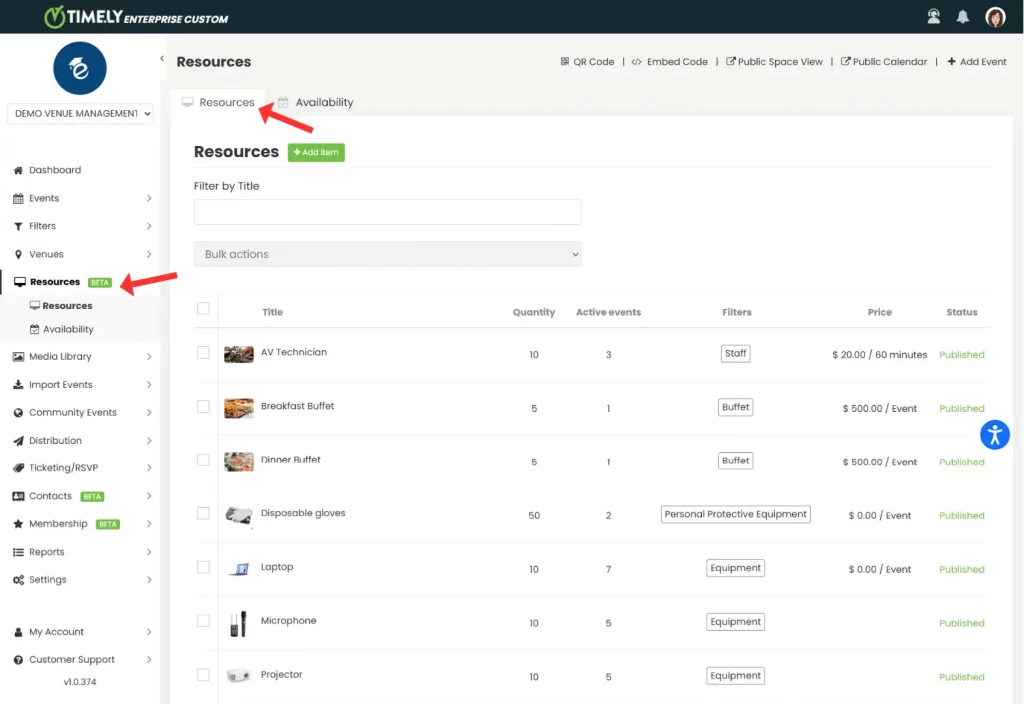
- Desde el menú desplegable Recursos página, revise la lista de todos sus recursos, con sus:
- cantidad total,
- la cantidad de eventos activos a los que están asignados actualmente,
- su asignado filtros,
- precio,
- y estatus.
- Utilice la barra de búsqueda para localizar recursos específicos por título.
3. Cómo editar recursos
Mantener la información de los recursos precisa garantiza una gestión fluida de eventos:
- Localiza el recurso que deseas editar.
- Haga clic en el nombre del recurso o en el icono del lápiz.
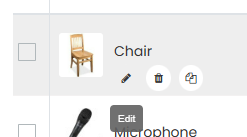
- Actualice los detalles según sea necesario (nombre, cantidad, filtros, precios, etc.).
- Haga clic en Publicar para guardar los cambios.
4. Cómo clonar recursos
Duplicar recursos ahorra tiempo, especialmente al agregar elementos similares:
- Localiza el recurso que deseas clonar.
- Haga clic en el icono Clonar (dos cuadrados superpuestos) debajo del nombre del recurso.
- Ajuste cualquier detalle que difiera del original.
- Haga clic en Publicar para finalizar el nuevo recurso.
5. Cómo eliminar recursos
Eliminar recursos innecesarios mantiene su inventario limpio y relevante:
- Encuentre el recurso que desea eliminar.
- Haga clic en el icono de la papelera junto al recurso.
- Confirme la eliminación para eliminar el recurso de forma permanente.
- Confirme la eliminación para eliminar el recurso de forma permanente.
Nota: La eliminación de un recurso es permanente y no se puede deshacer.
6. Acciones masivas de recursos
la Acciones en Bloque El menú desplegable le permite administrar de manera eficiente varios recursos a la vez:
- Seleccione los recursos que desea administrar marcando sus casillas.
- Elija una acción como por ejemplo borrar permanentemente desde el menú desplegable Acciones masivas.
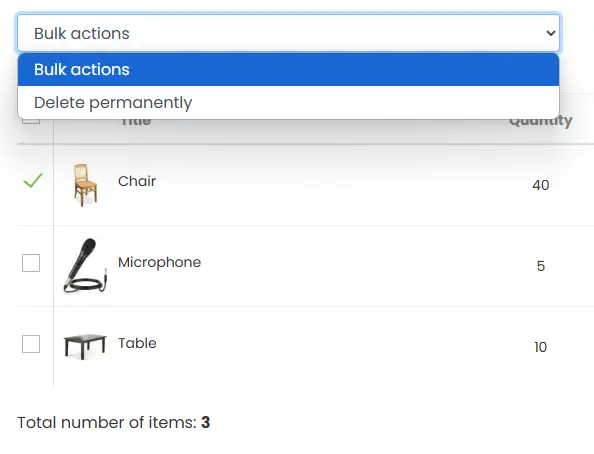
- Confirme su elección para ejecutar la acción masiva.
Las acciones masivas simplifican significativamente la gestión del inventario, especialmente al actualizar o limpiar grandes cantidades de recursos.
¿Necesita ayuda adicional?
Para obtener más orientación y asistencia, visite nuestro Centro de AyudaAdemás, si tiene alguna consulta o necesita ayuda, no dude en ponerse en contacto con nuestro equipo de atención al cliente abriendo un ticket de soporte desde su Timely tablero de cuenta.
Además, en caso de que necesite ayuda adicional para implementar y utilizar el Timely sistema de gestion de locales, estamos encantados de ayudar. Explora todos los servicios profesionales Ofrecemos, y siéntete libre de ponte en contacto con nosotros ¡hoy!